Warunki należą do ustawień opcjonalnych, więc nie jest wymagane, żeby przy definiowaniu procesu automatycznego je uzupełniać. Służą one do określenia szczegółowych i dodatkowych kryteriów, które muszę być spełnione, żeby wskazany wyzwalacz zadziałał i wykonać ustawioną akcję.
Aktualnie na liście dostępnych warunków znajdują się:
- Status
- Opłacone
- Kwota zamówienia
- Towar na zamówieniu zawiera nazwę
- Towar na zamówieniu zawiera kod
- Towar na zamówieniu zawiera EAN
- Oferta na zamówieniu zawiera nazwę
- Oferta na zamówieniu zawiera kod
- Magazyn na zamówieniu
- Forma płatności
- Źródło zamówienia
- Kontrahent mail = pusty
- Nabywca mail
- Odbiorca mail
- Płatnik mail
- Nabywca z NIP
- Uwagi
- Stan magazynowy dowolnego towaru
- Sposób dostawy
- Pola dodatkowe (w zależności od indywidualnych ustawień w panelu)
Dla ułatwienia omówienia można je podzielić na kilka podgrup:
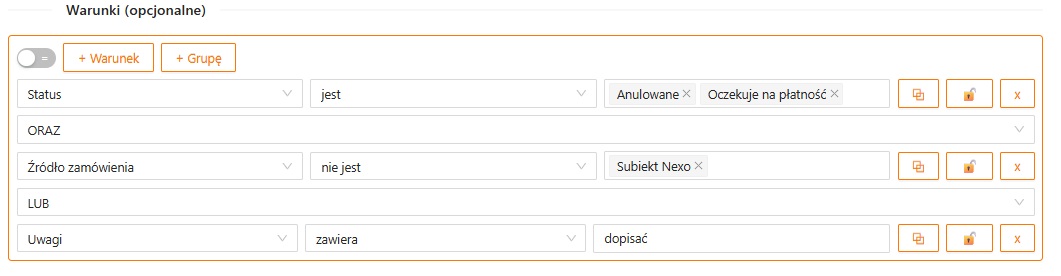
STATUS – pozwala na wybranie kilku możliwych statusów z listy dostępnych i zdefiniowanych w panelu xSale
ŹRÓDŁO ZAMÓWIENIA – pozwala na wybranie kilku z listy istniejących integracji
UWAGI – dotyczy pola „Uwagi klienta” z zamówienia
Poniższa grafika ilustruje wyłącznie istniejące warunki związane z kontrahentem, nie jest to ustawienie, które należy stosować!
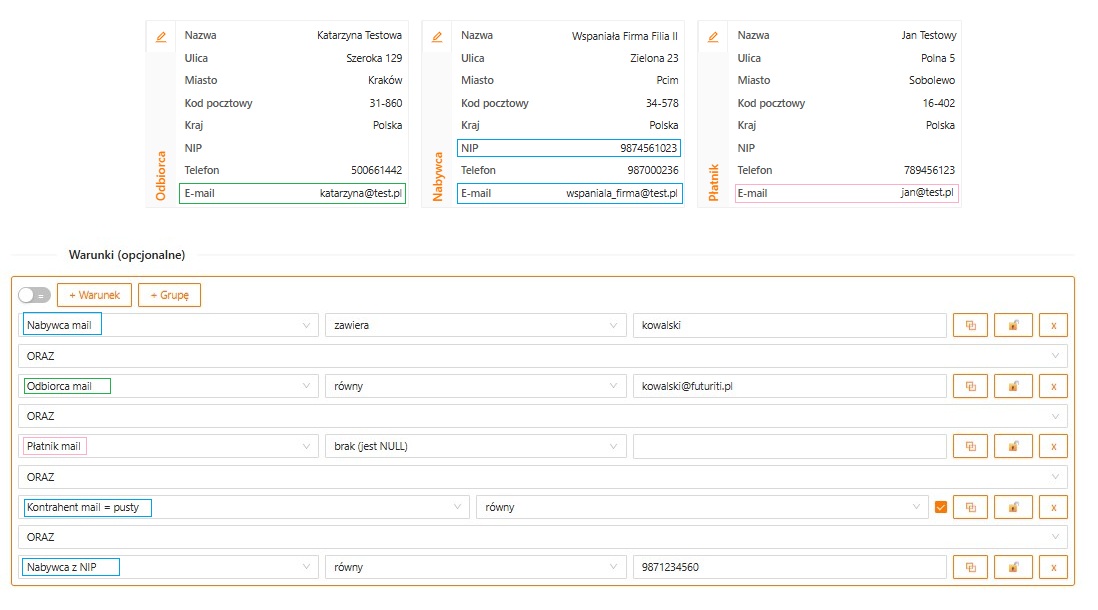
Nabywca z NIP – NIP, który na zamówieniu jest uzupełniony na nabywcy
Nabywca mail – adres mailowy, który na zamówieniu jest uzupełniony na nabywcy
Odbiorca mail – adres mailowy, który na zamówieniu jest uzupełniony na odbiorcy
Płatnik mail – adres mailowy, który na zamówieniu jest uzupełniony na płatniku
Kontrahent mail = pusty – adres mailowy, który na zamówieniu jest uzupełniony na nabywcy
UWAGA: to pole ma specyficzną zasadę działania – sprawdza czy mail kontrahenta jest pusty i prawidłowe korzystanie z niego wymaga zaznaczenia „ptaszka” w checkboxie
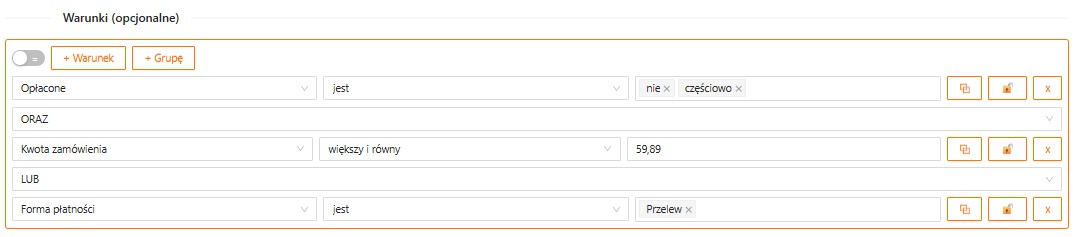
Opłacone – status płatności, który znajduje się na zamówieniu (może być opłacone, nieopłacone lub częściowo opłacone)
Kwota zamówienia – kwota całego zamówienia
Forma płatności – na zamówieniu forma płatności, zgodnie z wcześniej zdefiniowanymi w ustawieniach Formy płatności
Sposób dostawy – sposób dostawy, który znajduje się na zamówieniu (wcześniej dodany w Integracje -> Sposoby dostaw)
Poniższa grafika ilustruje wyłącznie istniejące warunki, nie jest to ustawienie, które należy stosować!
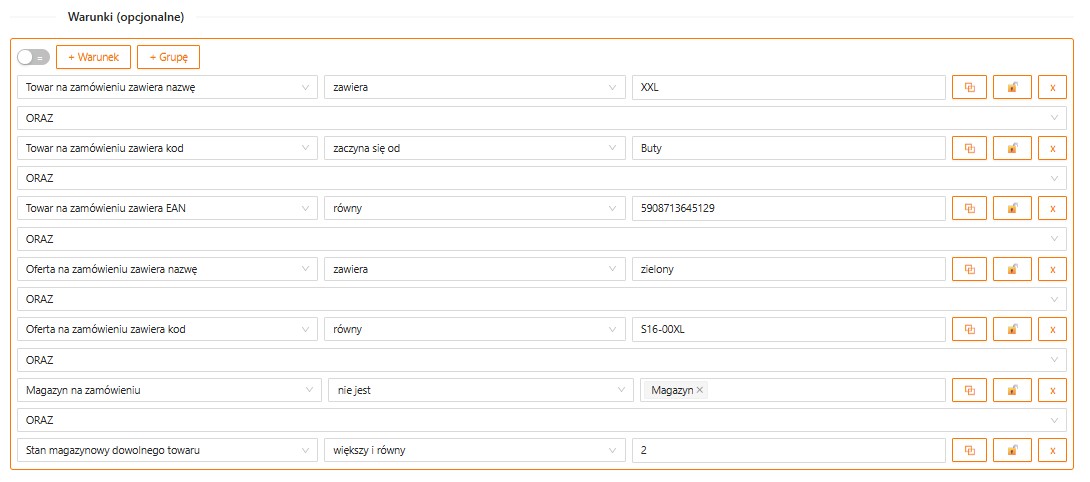
Towar na zamówieniu zawiera nazwę – warunek odnosi się do nazwy towaru z zamówienia
Towar na zamówieniu zawiera kod – warunek odnosi się do kodu towaru z zamówienia
Towar na zamówieniu zawiera EAN – warunek odnosi się do EANu towaru z zamówienia
Oferta na zamówieniu zawiera nazwę – warunek odnosi się do nazwy oferty z zamówienia
Oferta na zamówieniu zawiera kod – warunek odnosi się do kodu oferty z zamówienia
Magazyn na zamówieniu – warunek odnosi się do magazynu zdefiniowanego w ustawieniach Magazyny
Stan magazynowy dowolnego towaru – warunek odnosi się do zamówienia i stanu magazynowego dowolnego towaru na nim
Stan magazynowy towaru – warunek odnosi się do TOWARU, nie do zamówienia (należy go wykorzystywać do akcji związanych z towarami)
Poniższa grafika ilustruje wyłącznie istniejące warunki, nie jest to ustawienie, które należy stosować!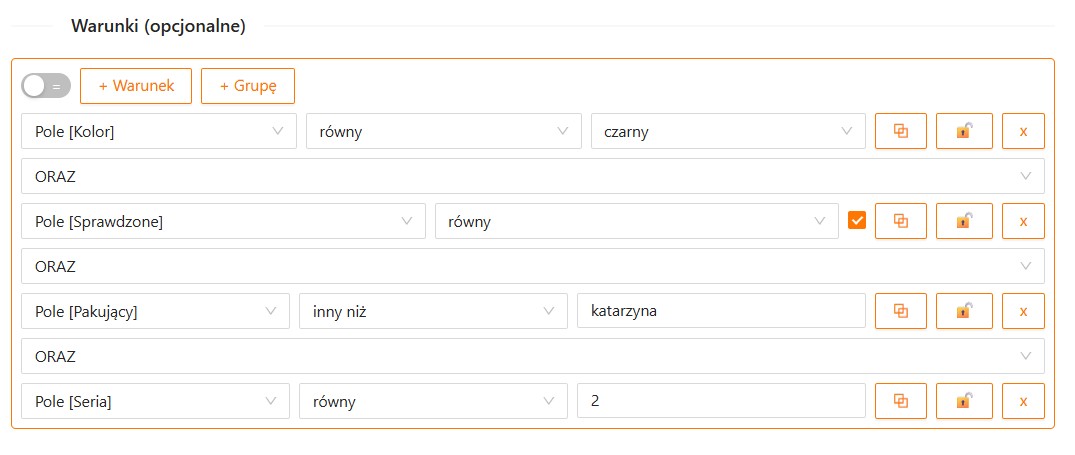
Warunki związane z Polami są indywidualne i zależą od zdefiniowanych wcześniej w panelu xSale polami dodatkowymi. Jeżeli mamy dodane i aktywne pole dodatkowe to możemy je używać w warunkach procesów automatycznych. Każdy jeden warunek to osobne pole dodatkowe, którego wartość możemy określić na podstawie typu pola.
Flaga/suwak widoczny w warunkach i grupach
W sekcji ustawiania warunków widoczna jest flaga/suwak, która domyślnie jest ustawiona w pozycji odsuniętej (na szaro) – na obrazku sytuacja 1. Oznacza to sytuacje w której system sprawdza warunki zgodnie z ustawieniem, przyjmując je za prawdziwe twierdzenia. W sytuacji przesunięcia flagi na pozycję jak na obrazku 2, system sprawdza warunki traktując je jako fałszywe twierdzenia.
Przykład działania ustawienia 1: zadziała dla zamówień, które SĄ częściowo opłacone. (W ujęciu matematycznym mielibyśmy tu liczbę 5)
Przykład działania ustawiania 2: zadziała dla zamówień, które NIE SĄ częściowo opłacone. (W ujęciu matematycznym mielibyśmy tu liczbę -5)
Uwaga: flaga nie wyłącza działania tego warunku, ona zmienia jego działanie na przeciwne!
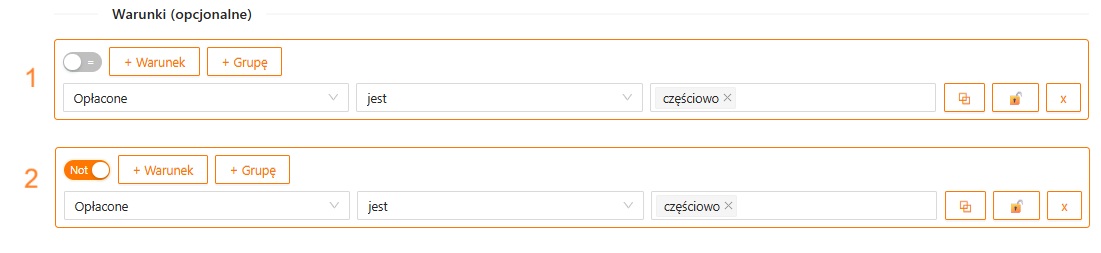
Działanie grup wewnątrz warunków
Umieszczanie warunków w grupach należy stosować wtedy, kiedy chcemy uzyskać efekt sprawdzania kilku warunków równocześnie i poza warunkami nie wchodzącymi w skład grupy.
Na przykładzie widocznym na obrazku: wprowadzone są dwa zestawy warunków połączone operatorem LUB. Oznacza to, że wystarczy spełnienie jednego z nich, aby całość została uznana za prawdziwą.
Pierwszy warunek: Status jest „W trakcie realizacji” – Jeśli ten warunek jest spełniony, reszta warunków nie musi być brana pod uwagę (bo mamy LUB).
Druga grupa warunków (połączona ORAZ): Aby ta grupa była spełniona, oba warunki muszą być prawdziwe jednocześnie:
Opłacone jest „nie” (czyli zamówienie nie jest opłacone)
Kwota zamówienia jest większa niż 100
Proces zadziała dla zamówień, które są w trakcie realizacji, ALBO zamówienia nieopłacone, ale z kwotą powyżej 100.
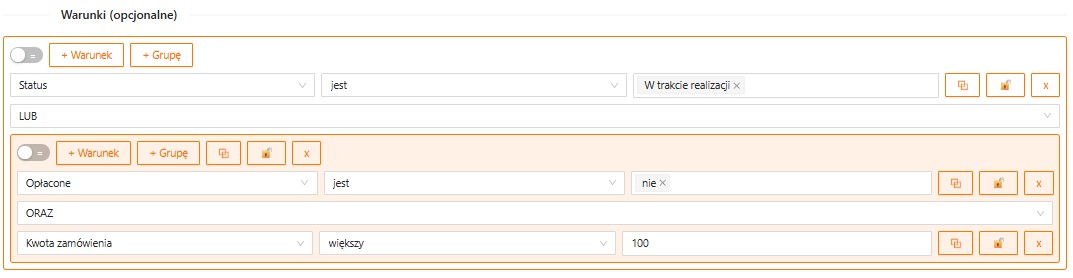
Przyciski dla warunków i grup
Ustawiając warunki opcjonalne dla procesów automatycznych możemy posłużyć się przyciskami, które:
– X (zaznaczony na czerwono) kasuje cały wiersz warunku przy którym się znajduje
– dwa kwadraty (zaznaczone na niebiesko) kopiują cały wiersz warunku przy którym się znajdują
– kłódka (zaznaczona strzałką) – otwarta umożliwia edycję warunku, zamknięta blokuje możliwość edycji warunku
Używając skomplikowanych ustawień dla grup czy warunków (np. wiele wybranych elementów), których często używamy lub wiemy, że są stałe – warto używać kłódki i blokować możliwość edycji. Wtedy mamy pewność, że nie edytujemy danego warunku przypadkowym kliknięciem.
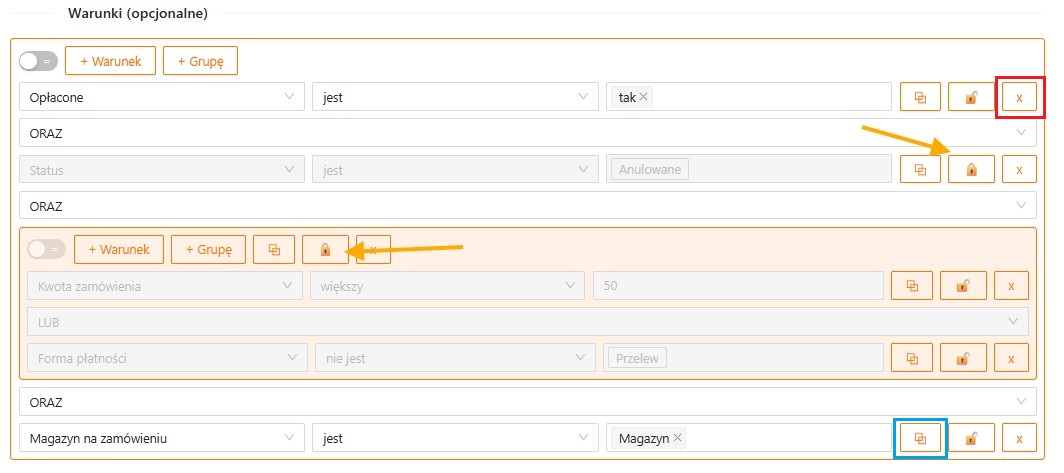
Operatory między warunkami – oraz, lub
Pomiędzy warunkami dodajemy operator ORAZ i LUB. Definiuje on działanie warunków wobec siebie:
| Widoczne w systemie: | Oznacza to: | Przykład: |
|---|---|---|
| ORAZ | Oznacza, że wybrane warunki muszą być spełnione jednocześnie, aby proces zadziałał. | „Status jest Zrealizowane” ORAZ „Kwota zamówienia większa 100” → zadziała dla zamówień, które są zrealizowane i mają kwotę powyżej 100 zł. |
| LUB | Oznacza, że wystarczy, aby przynajmniej jeden warunek był spełniony, aby proces zadziałał. | „Status jest Zrealizowane” LUB „Kwota zamówienia większa 100” → zadziała dla zamówień, które są zrealizowane albo mają kwotę powyżej 100 zł (mogą też spełniać oba warunki naraz). |
Operatory dla warunków – opis i przykłady
W zależności od wybranego warunku, przypisane są do niego operatory, które dookreślają jego działanie, mogą to być:
| Widoczne w systemie: | Oznacza to: | Przykład: |
|---|---|---|
| jest | Sprawdza, czy wartość jest dokładnie taka sama jak podana. | „Status jest = Zrealizowane” zadziała tylko do tych zamówień, które mają status „Zrealizowane”. |
| nie jest | Sprawdza, czy wartość jest inna niż podana. | „Status nie jest = Zrealizowane” zadziała tylko do tych zamówień, które mają inny status niż Zrealizowane. |
| większy | Sprawdza, czy wartość jest większa niż podana liczba. | „Kwota większa niż 100” zadziała dla zamówień powyżej 100 zł. |
| większy i równy | Sprawdza, czy wartość jest większa lub równa podanej liczbie. | „Kwota większa i równa 100” zadziała dla zamówień od 100 zł wzwyż. |
| mniejszy | Sprawdza, czy wartość jest mniejsza niż podana liczba. | „Kwota mniejsza niż 100” zadziała dla zamówień poniżej 100 zł. |
| mniejszy i równy | Sprawdza, czy wartość jest mniejsza lub równa podanej liczbie. | „Kwota mniejsza i równa 100” zadziała dla zamówień do 100 zł włącznie. |
| równy | Sprawdza, czy wartość jest dokładnie taka jak podana. | „Stan magazynowy dowolnego towaru” równy 10” zadziała dla towarów, których stan magazynowy wynosi dokładnie 10. |
| zawiera | Sprawdza, czy w wartości znajduje się wskazany fragment tekstu. | „Towar na zamówieniu zawiera nazwę 'but’” zadziała dla zamówień, które mają na liście towary o nazwach „Buty sportowe” i „Butelka wody”. |
| zaczyna się od | Sprawdza, czy wartość zaczyna się od wskazanego fragmentu. | „Oferta na zamówieniu zawiera kod zaczyna się od 123” zadziała dla zamówień, które mają na liście oferty, w których kod to „123567″, „123zielony”, „123-23s”. |
| inny niż | Sprawdza, czy wartość nie znajduje się wśród podanych wartości. | „Nabywca z NIP inny niż 0123456789” zadziała dla wszystkich zamówień, w których nabywca ma NIP różny od 0123456789. |
| nie pusty (not empty) | Sprawdza, czy pole ma wpisaną jakąkolwiek wartość (nie jest puste). | „Odbiorca mail nie pusty (not empty)” zadziała do wszystkich zamówień, w których odbiorca ma wpisaną jakąkolwiek wartość w polu mail. |
| pusty | Sprawdza, czy pole jest puste (nie zawiera żadnych danych). | „Uwagi pusty” zadziała dla wszystkich zamówień, w których jest pole Uwagi, ale nic w nim nie wpisano. |
| brak (jest NULL) | Sprawdza, czy pole w ogóle nie ma przypisanej wartości (nie istnieje). | „Płatnik mail brak (jest NULL)” zadziała do zamówień, w których w ogóle nie podany został adres e-mail w sekcji Płatnik. |
| ma wartość (nie jest NULL) | Sprawdza, czy pole ma przypisaną jakąkolwiek wartość (nawet jeśli jest puste). | „Uwagi ma wartość (nie jest NULL)” zadziała dla zamówień, które mają to pole wypełnione lub istniejące. |




